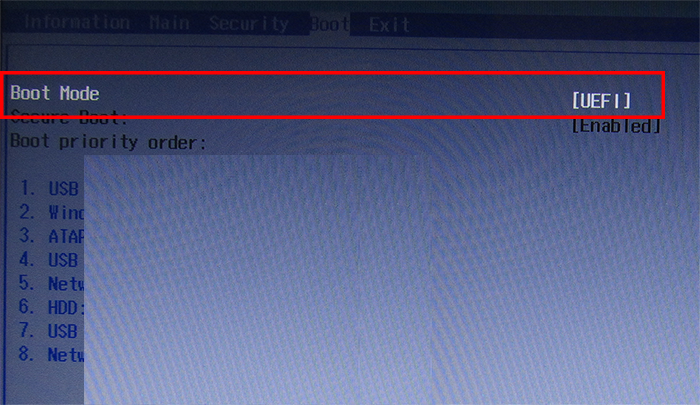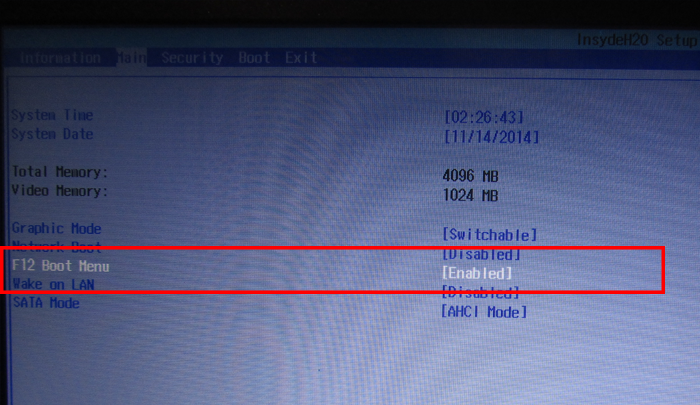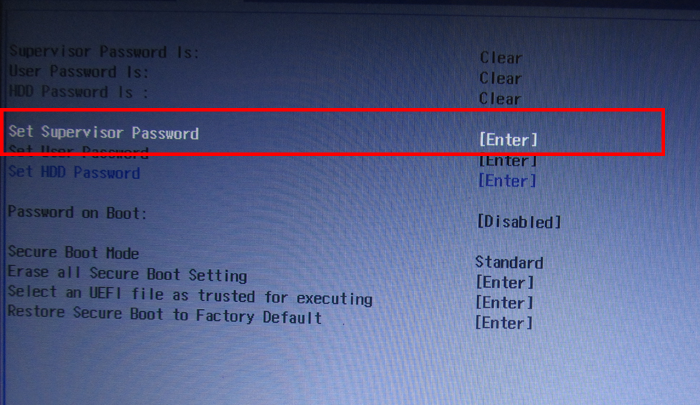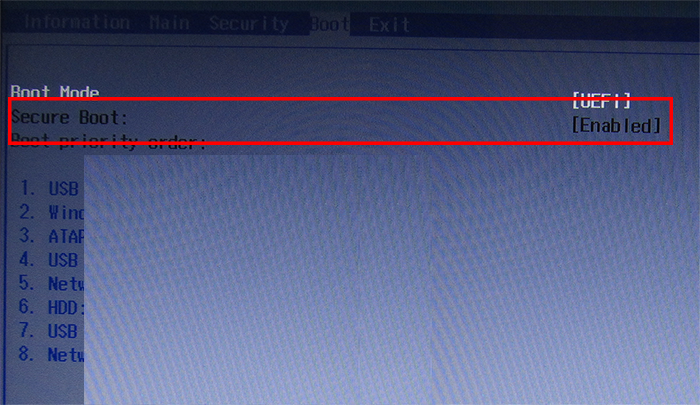Acer iconia tab w511 восстановление системы на заводские windows 8
Восстановление Windows 8 на ноутбуке
Добавлено в 26-04-13
В ноутбуках фирмы Acer есть одна замечательная и удобная функция для восстановления Windows, без использования дисков с образом системы. Фирма производитель данных ноутбуков записали образ восстановления системы, который занимает всего несколько гигабайт в скрытом разделе жесткого диска.
Для того, чтобы восстановить Windows 8 на ноутбуке, вы должны выключить ваш ПК и обязательно подключить зарядное устройство.
При включении ноутбука, как только появиться логотип компании Acer, одновременно нажмите сочетание клавиш Alt + F10, лучше сразу несколько раз.
При нажатии данных клавиш запустится фирменная программа для восстановления Windows 8, которая называется Acer eRecovery Management. Если данная утилита не запустится, проверьте в BIOS, активирована ли функция Disk-to-Disk (D2D). Если eRecovery Management спрашивает пароль, то попробуйте ввести стандартные AIM1R8, 000000 или 00000000. Если у вас возникли проблемы со входом в утилиту, советуем обратиться в сервис компьютерной помощи.
После того как утилита загрузилась, вам необходимо выбрать «Полное восстановление заводских настроек системы», данная опция восстанавливает систему до заводского состояния. Так же следует обратить внимание и на присутствие функции восстановления с сохранением пользовательских файлов и данных. Но если вы решили использовать вторую опцию, после вирусов или нестабильной работы — надолго системе это не поможет.
Теперь, когда вы определились с методом восстановления, прочтите предупреждение и нажмите на кнопку «Далее».
Начнется процесс копирования и восстановления системных файлов. Эта процедура займет порядка 15 минут. Дождитесь окончания.
Затем нажмите кнопку «OK», система перезагрузится.
После перезагрузки ноутбука запустится программа по первоначальной настройке системы Windows 8.
Настройка системы сравнима с процессом установки ОС Windows на ваш компьютер. Для начала вам необходимо выбрать язык и нажать кнопку «Далее». После чего ввести свое имя и имя вашего ноутбука. Далее соглашаемся с условиями Лицензионного соглашения. В следующем окне выберите метод автоматического обновления системы. После чего необходимо настроить часовой пояс, дату и время. Более подробную информацию и скриншоты вы можете просмотреть в статье Установка Windows 8 на ноутбук.
Полное восстановление Windows 8 на ноутбуке Acer завершено. Далее запустится рабочий стол операционной системы а внизу экрана появится окошко, где будет показан процесс установки утилит и необходимых драйверов. Дождитесь окончания установки. Это займет порядка 20 минут.
Если в процессе установки драйверов и утилит будут появляться предложения перезагрузки ПК — выбирайте пункт «Перезагрузить позже». Предустановленная антивирусная программа иногда будет выводить запрос на изменение реестра — соглашайтесь.
В конце утилита установки драйверов и программ удалит все временные файлы и перезагрузит ваш ноутбук.
Рекомендуем вам удалить стандартно установленный антивирусный пакет и поставить нормальную антивирусную программу, вроде Kaspersky Internet Security или Eset Nod32 Smart Security.
Вот и все! Вы восстановили ОС Windows 8 на вашем ноутбуке со скрытого раздела жесткого диска.
IT-WeB-LOG.ru
Создание USB Recovery и восстановление Windows 8
Долбился долго, перерыл кучу форумов а оказалось все просто
И так исходные параметры, дан ноутбук Acer Aspire V5-551, родные разделы восстановления испорченны. Цель восстановить на ноутбуке Acer систему windows 8 до заводских параметров.
Для восстановления заводских настрое нам понадобиться несколько инструментов:
1. Образ Recovery USB-flash for Acer Aspire V5-551 / Windows 8 (х64) [Ru/En] можно взять тут или тут весит
2. Программа Acronis True Image Home тоже берем тут (де юре данный программный продукт платный, вы можете так же скачать его с официального сайта и использовать триал версию в течении 30 дней) весит 216 Мб
3. И последнее что нам понадобиться это флешка размером больше 13 Гб
Обратите внимание, если у вас есть какие-то файлы на этой флешке, скопируйте их на компьютер, т.к. в процессе установки флешка будет отформатирована.
Так же будет отформатирован и ваш жесткий диск (с него тоже будет удалено ВСЕ)
Этап 1 Подготовка Recovery USB-flash for Acer Aspire V5-551
1. После установки True Image запускаем его и на второй вкладке “Резервное копирование и восстановление” нажимаем восстановить и при помощи кнопки “поиск резервной копии” находим скачанный файл.
Создание флешки восстановления Acer
2. На вкладке “Резервное копирование и восстановление” у нас появилось поле с названием “USB_Recovery_Acer_V5…”, с права на поле кнопка “Восстановить”, нажимаем ее.
Создание флешки восстановления Acer шаг 2
3. Открывается новое окно, в нем проверяем что бы с права вверху было написано “Переключится в дисковый режим”, если на писано “Переключиться в режим разделов” то нажимаем на эту строчку. Далее внизу с лева жмем “Показать MBR”, ставим везде галочки и в каждом открывающемся списке выбираем флешку (ориентируйтесь на объем дисков).
Создание флешки восстановления Acer шаг 3
4. Нажимаем кнопку “Восстановить сейчас” и ждем порядка 15 минут пока данные будут записаны на флешку.
Этап 2 Настройка БИОС для восстановления системы Windows 8 на Acer
Восстанавливая систему первый раз наткнулся на ошибку, при выборе пункта “Вернуть исходное состояние” (восстановление до заводских настроек) выходила ошибка: “Диск на котором установлена система windows заблокирован…“. Пробовал перезаписывать флешку, изменял настройки БИОСа, рался в интернете и т.д., в общем устраивал танцы с бубном пока не обратил внимание на одну строчку в биосе acer
Причем исправить для того что бы выключить данную функцию пришлось еще искать информацию.
Пишу сразу все настройки которые необходимо сделать в БИОС для успешного запуска восстановления Windows 8 с флешки
1. Для входа в БИОС необходимо сразу после нажатия кнопки включения нажать клавишу F2 (для тех кто делает это в первый раз совет: нажимайте и отпускайте ее так быстро как сможете, пока не появиться окно БИОС). Перемещение по БИОС производится стрелочками на клавиатуре.
2. Первое что мы делаем в БИОС это проверяем какой режим загрузки операционной системы у нас установлен. На вкладке Boot, строка boot mode должна содержать значение UEFI. Если так то все нормально, если же в ней написано Legacy BIOS, меняем это значение нажав на ней кнопку Enter, выбираем UEFI.
Если вы меняли значение параметров. то необходимо сохранить изменения см. пункт 6
UEFI – для установки и работы с Windows 8
Legacy BIOS – для установки и работы с системами Windows 7 и младше
3. Дальше мы включаем возможность выбора загрузочного устройства. На вкладке Main в строке F12 boot menu нужно поставить значение Enable
4. Для того что бы отключить параметр Securety Boot, с начало необходимо установить пароль супервизора. На вкладке Securety выбираем строчку Set supervisor password и нажимаем enter, в водим два раза любой пароль.
set supervisor password
5. Снова переходим на вкладку boot и устанавливаем значение disable для параметра secure boot
6. Сохраняем все наши изменения нажимая кнопку F10 и выбирая “ОК”
Этап 3 Установка Windows 8 с Recovery USB
1. Вставляем флешку в ноутбук и так же как мы запускали БИОС клавишей F2, клавишей F12 запускаем меню выбора загрузочных носителей
2. После появления меню, выбираем свой usb накопитель и жмем enter
3. Вы должны увидеть синее окно восстановления системы. Для полного восстановления заводских настроек нужно зайти в пункт “Диагностика” и выбрать “Вернуть в исходное состояние”
Внимание! Все ваши личные данные будут удалены!
P.S. В процессе поиска информации для себя видел руководство в котором описывалось что у человека возникали проблемы с установкой из-за подключенной мышки, у меня таких проблем не было.
Читайте так же:
Вы можете подписаться на новые комментарии к этой записи по RSS 2.0 Feed. Вы можете оставить комментарий к записе. Возможность оставить trackback со своего сайта отсутствует.
Восстановление заводских настроек на ноутбуке Acer
На ноутбуке Acer имеются все возможности для отката настроек к заводскому состоянию. Всего есть несколько доступных способов осуществить возврат к настройкам от производителя, которые и будут рассмотрены в данной статье.
Как восстановить настройки на ноутбуке Acer
Есть три варианта восстановления, которые можно выполнить в зависимости от внесённых изменений ранее. Во всех случаях пользовательские данные, хранимые на компьютере могут быть утеряны, поэтому позаботьтесь о том, чтобы заранее сохранить их на сторонний носитель.
Вариант 1: Утилита Recovery
Вне зависимости от операционной системы на ноутбуке будет в обязательно порядке установлена утилита Recovery, которая позволяет выполнить восстановление компьютера. В зависимости от модели лэптопа и версии BIOS на нём, утилита может производить восстановление настроек как с полным удалением данных из системы, так и с их сохранением.
Также важно отметить тот факт, что данная утилита может быть использована только в тех случаях, когда на устройстве ранее не производилось форматирование жёсткого диска, а также не переустанавливалась ОС. В противном случае при исполнении данного варианта у вас могут возникнуть проблемы.
Для начала нужно активировать утилиту Recovery в BIOS ноутбука:
Теперь вы можете использовать встроенную утилиту восстановления:
Основным недостатком рассмотренного варианта является тот факт, что все с настройками будет произведено удаление пользовательских данных с локального диска Windows.
Возможно, вам дополнительно потребуется произвести откат настроек BIOS, но это уже тема отдельной статьи.
Вариант 2: Восстановление из Windows
Если ранее внесённые на компьютере настройки не принесли каких-то критических изменений, то вы можете сделать восстановление Windows к тому моменту, когда ОС работала нормально. В данном случае пользовательские данные практически не будут задеты, а некоторые настройки будут сброшены.
Этот вариант является универсальным для многих системных проблем не только на ноутбуках Acer, но и на многих других. Для восстановления ОС Windows на компьютере должна быть «Точка восстановления». Однако её не всегда делает ОС и тем более про это забывает пользователь. В качестве альтернаты «Точки восстановления» можно использовать установочный образ Windows. Он должен полностью соответствовать версии Windows, которая в данный момент установлена на компьютере.
Рассмотрим, как производится восстановление настроек Windows на ноутбуке Acer при помощи установочного образа:
Вариант 3: Утилита Acer
На некоторых ноутбуках может быть установлена специальная утилита от Acer, которая позволяет производить определённые действия с компьютером, например, создавать резервные копии операционной системы, а также выполнять сброс настроек и другие задачи. Использовать программу можно только в тех случаях, когда операционная система загружается относительно нормально или если есть возможность запуска её в «Безопасном режиме».
В данной статье были рассмотрены все доступные варианты сброса настроек на ноутбуке Acer до заводских. Если у вас имеются какие-либо вопросы и предложения к статье, то напишите их в комментариях.
Acer w511 сброс до заводских настроек
Вариант 1
1. Открываем Настройки планшета
2. Жмём на Восстановление и сброс
3. После нажимаем на Сброс настроек
4. Жмём кнопку Сброс и соглашаемся с потерей всех личных данных
5. После перезагрузки сброс завершится
Вариант 2
1. Нужно выключить аппарат
2. Зажимаем Увеличение Громкости + Питание на немного
3. Когда на экране увидим изображение Android или лого бренда отпускаем нажатые кнопки
4. Для того чтобы войти в режим восстановления нажимаем кнопку Питание
5. Выбираем пункт wipe data/factory reset применяя Настройка Громкости и подтверждаем выбор нажимая клавишу Включение
6. Далее в меню выбираем Yes–delete all user data применяя Настройка Громкости и подтверждаем выбор нажимая клавишу Включение
7. Выбираем пункт reboot system now в конце, для завершения и перезагрузки
8. Сброс завершён после перезагрузки
Acer Iconia Tab A511 заводской сброс
После такой очистки планшет вернется в стандартный для этой модели вид, как если бы он был из коробки.
Рассмотрим все способы системного сброса. Любой хард ресет выглядит как перезагрузка планшета с форматированием информации в нем. В каждом конкретном случае операция может выполнятся по разному, например с очисткой SD карты или сброса графического ключа.
Способ 1 — C помощью кнопок (если планшет завис)
 |
1. Нажмите на кнопку выключения и держите ее 20 секунд.
2. В 95% случаев даже зависший планшет должен выключиться, после чего вы можете загрузить планшет и продолжить работу. При этом сотрутся несохраненные пользовательские настройки последнего сеанса.
Способ 2 — C помощью кнопок (если планшет не включатся)
 |
2. Если система не отреагировала на нажатие кнопок ищем на корпусе маленькое отверстие с надписью Hard Reset и нажимаем в него на 5-10 сек.
Способ 3 — Через сервисный центр
 |
30 марта 2016
Внимание! Сброс настроек уничтожит все Ваши данные с планшета, включая контакты, сообщения, учётные записи, установленное программное обеспечение. Если необходимости в сбросе нет — не делайте его! В любой непонятной ситуации лучше обратиться к специалисту.
ЛЮБЫЕ ВОПРОСЫ!
Hard reset или, как его еще называют полный сброс, поможет тебе избавиться от всех программных проблем планшета Этими проблемами могут быть и висяки и графический ключ и пароль на загрузке и хронический недозагруз. Да-да, и такое бывает. планшет включается и не загружается до конца. Сегодня предметом опытов стал Acer iconia tab A511 на котором забыли пароль при загрузке.
Для полного сброса нам необходимо запустить планшет и вызвать рекавери меню. Recovery menu.
ВНИМАНИЕ! Данная процедура удаляет все пользовательские данные (фотографии, документы и прочие файлы, которые хранятся на внутренней памяти планшета). Учитывайте это при выполнении Hard reset’a.
Acer Hard reset
Для вызова рекавери меню нам нужно:
1. Выключить планшет
2. Зажать кнопку включения и громкость вниз (2 точки)
3. После первого вибросилнала отпустить кнопку включения
4. После второго вибросигнала отпускаем кнопку громкость вниз и нажимаем кнопку громкость вверх (1 точка)
5. После появления строчки Entering boot menu mode отпускаем кнопку громкости
6. После появления меню кнопкой громкость вниз (2 точки) выбрать пункт меню Wipe data/factory reset
7. Подтверждаем выбор кнопкой включения.
8. В появившемся меню выбираем строчку, которая начинается со слова Yes. Это своеобразная защита от случайного выбора. Навигация и подтверждения происходит так же. Кнопка громкости вниз (2 точки) и кнопка включения.
9. После окончания процесса сброса снова выйдет первое меню, в котором нужно выбрать первую строку, reboot system now и подтвердить кнопкой включения.
После Hard reset Acer останется только выполнить первоначальную настройку планшета.
Для тех, кому нужен видеоряд по данной проблеме я снял видеоурок, его Вы можете найти на моем канале или ниже в этой статье.
Благодарности и вопросы принимаю в комментарии.
Tweet
8 thoughts on “ Acer Hard reset. Заводские настройки Acer iconia tab A511 (видео) ”
Awesome website you have here but I was curious about if you knew of any forums that cover the same topics discussed in this article? I’d really like to be a part of group where I can get suggestions from other knowledgeable individuals that share the same interest. If you have any suggestions, please let me know. Thank you!|
Для того, чтобы восстановить заводские настройки ноутбуков Asus, на компьютерах данной марки имеется удобная, быстрая и простая утилита восстановления. Отключите быструю загрузку (Boot Booster) в BIOS — данная функция ускоряет загрузку компьютера и включена в ноутбуках Asus по умолчанию.
я в восторге.старший сын не мог сделать для младшего, что сделал я с вашей помощью.спасибо
Восстановление заводский настроек на планшете Acer ICONICA w700 | Оригинальные образы дисков
Имеем планшет Acer ICONICA w700.
Пытались обновить Windows до версии 8.1 Что-то пошло не так. Теперь при включении пишет no bootable device. Так же есть все системные диски, диски восстановления и usb-dvd привод.
Задача восстановить Windows 8.
Вот инструкция с официального сайта (вольный перевод):
Так вот эта инструкция в моём случае НЕ РАБОТАЕТ!
Внимание! Дальнейшие инструкции предполагают, что Вы немного разбираетесь в терминах и «жесткий диск от винчестера отличить можете» 🙂 Так же не будет лишним наличие опыта в проведении подобных действий. Если у возникают сомнения или проблемы — я готов Вам помочь.
Александр. Частный компьютерный мастер.
+7-915-453-37-31 Звоните!
Загружаюсь с System DVD.
Жму Полное восстановление заводских настроек компьютера. Не пускает. Пишет «Эта функция не будет работать, если на жестком диске останутся какие-либо файлы». Ок.
Жму Восстановление заводских настроек операционной системы. Просит диски, ставлю, копирует. Всё нормально. Доходит до 100% и ОШИБКА!
Восстановление невозможно. Не найден путь..
Повторяю процедуру еще пару раз. Результат тот же: Ошибка при восстановлении.
Звоню в техническую поддержку Acer. Там «разводят руками», говорят: везите Ваш Acer ICONICA сервис.
Понимаю, что нужно как-то добраться до жесткого диска и удалить все разделы.
Подключаю USB клавиатуру и мышь.
Загружаюсь со своего установочного диска Windows 7. Программа установки приветствует меня, но ни тачскрин, ни клава/мышь не работают. Пробую загрузить Acronis Disk Director. Он показывает, что на моём жестком диске создано ТРИ раздела. Но элементы управления снова молчат. Забавное чувство. Вот он жесткий, а ты тупо не можешь нажать кнопку удалить раздел. Пробую загружать разные диски Live CD. Эффект тот же. Драйвера клавиатуры и мыши не подгружаются.
Понял, что нужно смотреть в BIOS. Вот какие параметры нужно там выставить:
Далее в разделе Boot
Снова запустил установку Windows XP и — о чудо! — мой жесткий диск стал доступен!!
Удаляю раздел (нажмите кнопку D, а в следующем шаге нажмите кнопку L). Нажимаю F3 (Выход).
Теперь снова идём в BIOS и загружаем Setup Defaults и ставим Boot from USB CDROM.
Дальше загружаемся с диска Iconia W700 System DVD;
Выбираем Полное восстановление заводских настроек компьютера. И дальше следуем подсказкам на дисплее!
Будет просить все DVD. Ставим-устанавливаем. Потом будет долго ставить софт:
Ждем и ничего не трогаем. И часа через полтора Ваш Acer ICONICA W700 будет «как новый»
Добавлено: Пришло время и я всё-таки выложил оригинальные образы дисков для восстановления заводских настроек на торрент!